怎么在微软拼音输入法中导入用户自定义短语
微软拼音是Windows系统自带的输入法软件,有些用户想知道怎么在输入法中导入用户自定义短语,接下来小编就给大家介绍一下具体的操作步骤。
具体如下:
1. 首先第一步打开电脑中的【设置】窗口,根据下图箭头所指,点击【时间和语言】选项。
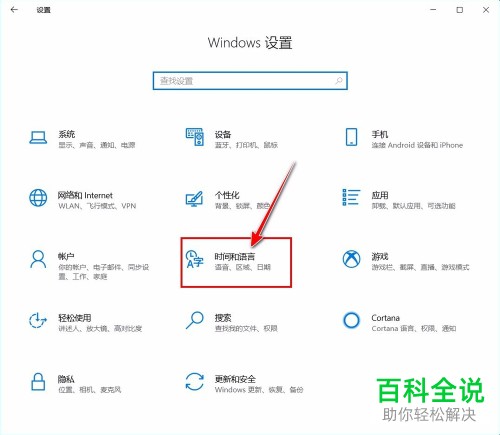
2. 第二步在跳转的页面中,根据下图箭头所指,点击左侧【语言】选项。

3. 第三步在右侧页面中,根据下图箭头所指,点击【中文】菜单下的【选项】按钮。

4. 第四步在弹出的窗口中,根据下图箭头所指,点击【微软拼音】菜单下的【选项】按钮。
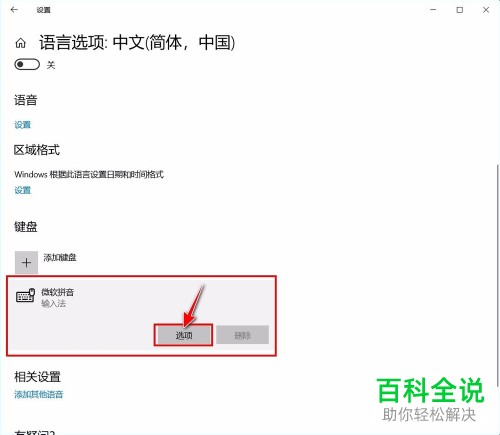
5. 第五步进入【微软拼音】页面后,根据下图箭头所指,点击【词库和自学习】选项。

6. 第六步根据下图箭头所指,点击【添加或编辑自定义短语】选项。
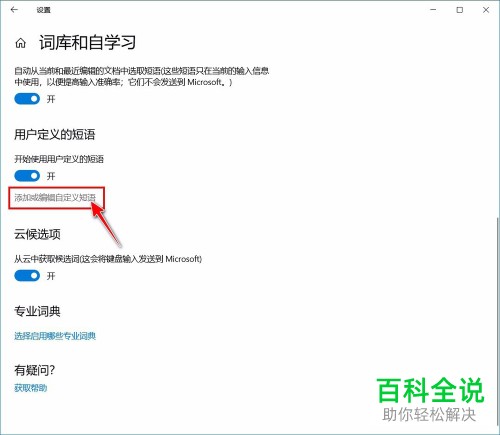
7. 第七步进入【用户自定义短语】页面后,根据下图箭头所指,点击【导入】选项。

8. 最后在弹出的窗口中,选择需要导入的文件,接着根据下图箭头所指,点击【打开】选项即可。

以上就是怎么在微软拼音输入法中导入用户自定义短语的方法。
赞 (0)

